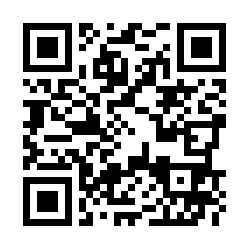Adobe Acrobat 업무혁신 교육 2월 11일 업무에 바로 쓰는 PDF 실무강좌 1
Acrobat/업무혁신프로그램 :
2010. 2. 16. 02:54
|
|
이번 교육은 인성디지탈(주)의 어도비 채널 영업팀 대리님이신 조형록님께서 진행하셨다.
간단히 강의내용을 가기전에 살펴본다.
 |
||||||||||
|
강의에 대한 리뷰를 적어보겠다.
조형록님의 강의는 두개로 나뉘어서 진행되었다.
4시~5시, 5시~6시까지 진행되었는데, 나중에 끝나고 나서 질문들이 많이 나온거보니 강의가 괜찮았다고 생각한다.
우선 첫번째, 1교시에는 PDF의 멀티미디어에 관한 설명을 하셨다
내 기억에 남아있는 것은 동영상과 3D에 관한 것이었다.
PDF파일에 동영상이 삽입 가능하다는 것인데, 삽입 뿐만아니라 동영상의 시작과 끝을 원하는 부분으로 맞출수 있다는 것이 부각되었다.
그렇다. 어찌보면 원하는 동영상이 있지만 이것을 프리젠테이션할때 자신이 원하는 부분이 플레이 되게끔 하는 것은 꼭 필요할지도 모른다.
이유는 내가 봐온 많은 PT발표에서 참고영상으로 동영상을 보이는데 PPT에서 마우스 건들건들하고 링크 클릭후, 동영상이 상영되면
버퍼링후 자신이 말하고자 하는 부분을 열심히 찾아댄다.
이게 뭐하는 짓인가~ㅋㅋㅋㅋ
보통 PT발표에는 자신이 발표하는 시간도 금이요, 보는 사람들의 시간도 금이거늘, 버퍼링은 둘째고 찾는데 시간까지 걸리니
발표에 거는 기대는 반감되는 것이다.
그래서 였는지 동영상의 시작과 끝을 원하는 부분으로 맞출수 있다는 것이 나에겐 많이 주의를 끌수 있었다.
물론, 모든 동영상 파일에 해당하는 것은 아니었다.
*.avi와 *.mov는 동영상의 시작과 끝 모두를 정할 수 있지만,
*.mp4와 같은 mobility 한 동영상 파일은 시작부분만을 정할 수 있기에 주의해야 한다.
그럼 간단히 한번 해볼까?

위 그림은 Acrobat pro extended의 모습이다.
빨간색으로 1,2,3,....되어있는거 말고..그 바로 밑에 메뉴중 맨 오른쪽에서 두번째 Multimedia버튼을 누르자!
어떤거??
위 빨간 네모로 되어있는 박스 클릭!

그러면 아무런 변화가 없는데,, 당황하지 말고 본문에서 자신이 동영상을 삽입하고자 하는 곳에 드래그를 하여 삽입 위치를 선정한다.

그럼 위와 같은 창이 뜨는데, 내가 방금 드래그 한 그 곳에 파일을 삽입할거라는 것이다.
파일이 위치한 폴더를 찾아 파일을 넣어보자.

내가 원하는 파일을 찾아서 이제 막 삽입하려는데
이때, 이러한 경고 메시지가 뜨는데, 참 귀찮은 일이 아닐수 없다.ㅠ
Quicktime이 필요하다
난감하다. 혹시 나중에 pdf파일을 받아본 사람이 동영상을 보는데 quicktime 을 요구한다면,
솔직히 말해 이 메뉴는 실패했다고 본다.
이 강의에서는 이러한 부분이 전혀 언급되지 않았다.
저번에도 언급했지만 애크로뱃의 강의가 듣는 사람 중심이 되었으면 하는 바람이다.
여튼 한번 설치해보고 나중에 다시 삭제하여 pdf파일을 열어보도록 하자.
아참 혹시 Quicktime에 대해서 잘 모르는 분이 있을까 해서 언급하고 넘어가자.
Quicktime은 애플사의 동영상 플레이어로 애플사의 *.mov 파일은 재생하는데 필수적인 프로그램이다.
필자는 Quicktime을 약 8년전에 써보고 안써봤다.
그만큼 효용가치가 별로 없다고 생각하고, 솔직히 요즘 트렌드에 많이 뒤쳐지는 듯한 프로그램이다.
쓸 이유도 없다, mov파일을 재생할 이유가 없으며 더 가볍고 편리한 플레이어가 많은데 굳이 quicktime을 채용한 이유를 모르겠다.

설치는 직접 ! www.quicktime.com
아무튼 quicktime을 설치해보았다.
동영상 기능은 나에게 필요한 것이기 때문이다.
설치가 다 되어서 메뉴 설명을 계속 해보면,

잘된다!
뭐 안되면 이상한거겠지만, 아주 잘 된다~ㅎ
나는 avi 확장자를 가진 동영상인 whitesnake의 쏠져 오브 포츈~! 이라는 영상을 넣어보기로 했다.
아까 위에서 언급했다 시피 avi확장자를 가진 동영상은 시작과 끝 을 정할수 있다고 했다.
보시다시피 동영상 밑에 시작과 끝 부분을 정할수 있는 곳이 나온다~!
원하는 부분에 잘 맞춰서 ok를 눌러보자!

그러면 다음과 같이 동영상이 내가 원하는 부분부터 잘 플레이 되고 있는 모습을 볼 수 있다.
다만 정말 너무 너무 너무 아쉬운것은 왜 하필 Quicktime인것인지 모르겠다.
Mac보다 Win을 더 많이 사용하는데, 기본 mediaplayer를 사용해도 되었을 텐데..
개발자입장이 아니라서 잘 모르겠지만 사용자 편의에서 생각하지 못한 모습이 보인다.
여튼 불만 사항은 넘어가고,
이 pdf를 저장후 quicktime을 지우고
Pro Extended와 Reader8, Reader9 으로 열어볼 것이다.
첫번째 Pro extended에서는 Quickttime이 없었음에도 잘 플레이되었다.
두번째 Reader8에서는 플레이 안됨
세번째 Reader9에서는 plugin을 인스톨 한후에 플레이가 되었다.
쓰다보니 업무혁신 강의에 대한 리뷰가 아닌
Acrobat9 Pro Extended의 동영상 기능 리뷰가 되어버렸는데,
오늘은 메뉴구현에 신경쓰다보니 리뷰작성만 4시간이 걸려 시간이 너무 늦어 여기까지만 하고 2교시에 했던
주석, 프리젠터, 기본기능에 대한 리뷰는 다음시간에 해야할것 같다.
'Acrobat > 업무혁신프로그램' 카테고리의 다른 글
| Adobe Acrobat 업무혁신 교육 4월 22일 (0) | 2010.04.22 |
|---|---|
| Adobe Acrobat 업무혁신 교육 4월 08일 (0) | 2010.04.15 |
| Adobe Acrobat 업무혁신 교육 4월 일정 (0) | 2010.03.29 |
| Adobe Acrobat 업무혁신 교육 3월 18일 (0) | 2010.03.29 |
| Adobe Acrobat 업무혁신 교육 3월 11일 (0) | 2010.03.29 |
| Adobe Acrobat 업무혁신 교육 2월 18일 (0) | 2010.02.23 |
| Adobe Acrobat 업무혁신 교육 2월~3월 일정 (0) | 2010.02.16 |
| Adobe Acrobat 업무혁신 교육 1월 28일 (0) | 2010.02.09 |
| Adobe Acrobat 업무혁신 교육 1월 21일 고객의 마음을 움직이는 멀티미디어 PDF 활용가이드 (0) | 2010.01.25 |
| Adobe Acrobat 업무혁신 교육 프로그램 <유용한 무료강좌> (0) | 2010.01.21 |